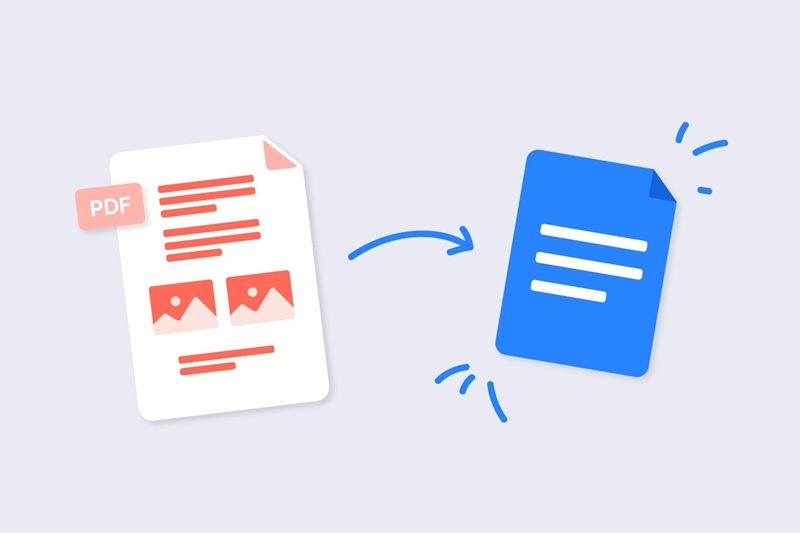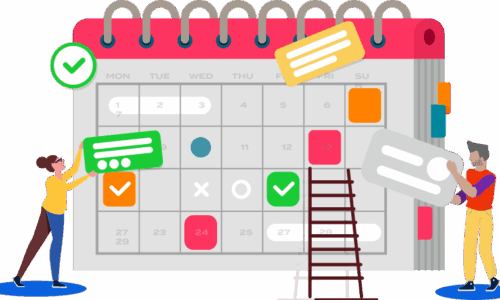Pernah nggak sih kamu lagi butuh banget edit file PDF buat tugas kuliah, tapi bingung gimana caranya? Apalagi kalau file PDF itu nggak bisa diedit langsung, rasanya kayak mentok banget. Nah, kali ini saya mau kasih tahu cara edit PDF di Google Docs.
Serius, tips dan cara edit PDF di Google Docs ini bakal jadi lifehack yang berguna banget buat kamu, apalagi kalau lagi dikejar deadline tugas. Tenang aja, caranya gratis kok, dan kamu cuma butuh koneksi internet sama akun Google doang. Yuk, kita bahas lebih detail!
Kenapa Harus Google Docs?
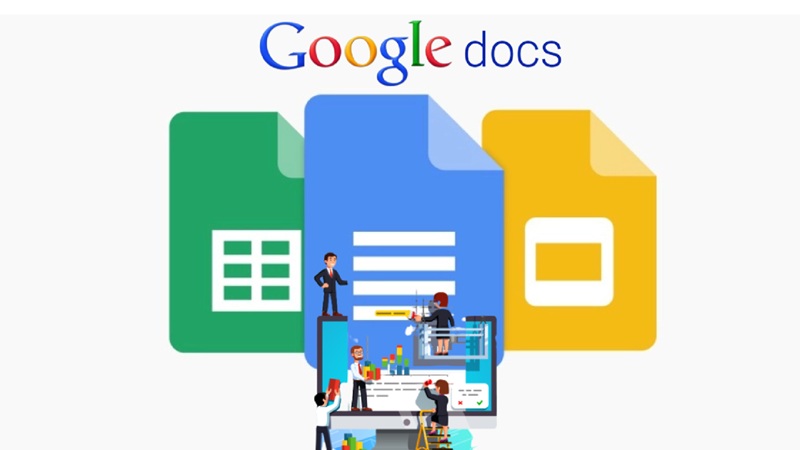
Sebelum masuk ke cara edit PDF di Google Docs, saya mau jelasin dulu kenapa Google Docs itu jadi pilihan yang oke buat edit PDF. Jadi, Google Docs itu nggak cuma buat bikin dokumen biasa kayak Word, tapi juga bisa dipakai buat buka dan edit file PDF.
Kelebihannya, kamu nggak perlu install software tambahan atau bayar lisensi mahal kayak Adobe Acrobat Pro. Cukup buka browser, login ke akun Google, dan kamu udah bisa mulai edit file PDF. Simpel banget, kan?
Selain itu, Google Docs juga punya fitur auto-save. Jadi, setiap perubahan yang kamu buat bakal langsung tersimpan di Google Drive. Ini penting banget buat kamu yang sering lupa save file (ngaku aja, pasti pernah kan?).
Plus, kalau kamu pakai laptop yang ringan dan praktis kayak ASUS Vivobook 14 (M1407), proses edit PDF di Google Docs bakal makin lancar tanpa lag.
Cara Edit PDF di Google Docs

Oke, sekarang kita masuk ke tutorialnya cara edit PDF di Google Docs. Saya bakal jelasin step-by-step biar kamu nggak bingung. Yuk, simak!
- Pertama, buka browser favorit kamu (saya rekomendasiin Chrome biar lebih optimal).
- Masuk ke Google Drive dan login pakai akun Gmail kamu.
- Ada dua cara buat upload file PDF ke Google Drive:
- Cara 1: Klik tombol “New” (ikon plus biru di kiri atas), lalu pilih “File Upload”. Cari file PDF yang mau kamu edit di folder laptop kamu, lalu klik Open.
- Cara 2: Drag and drop file PDF langsung ke halaman Google Drive. Simpel banget, tinggal seret file-nya ke browser.
- Setelah file PDF berhasil di-upload, klik kanan file tersebut.
- Pilih opsi “Open with” > “Google Docs”.
- Tunggu beberapa detik, dan file PDF kamu bakal terbuka di Google Docs dalam format yang bisa diedit.
- Sekarang, kamu udah bisa mulai edit file PDF-nya. Kamu bisa nambahin teks, hapus bagian yang nggak perlu, atau bahkan tambahin gambar. Tapi, perlu diingat, format file PDF kadang bisa berubah saat dibuka di Google Docs. Jadi, pastikan kamu cek ulang hasil editannya, ya.
- Kalau udah selesai edit, kamu bisa simpan file-nya dalam berbagai format: Klik File > Download > Pilih format yang kamu mau (PDF, DOCX, TXT, dll).
- Kalau mau tetap dalam format PDF, pilih PDF Document (.pdf).
Tips Tambahan Biar Proses Edit PDF Makin Lancar

Tapi, emang saat kamu coba cara edit PDF di Google Docs ini kadang ada kendala, entah itu nge-lag atau tidak terkoneksi dengan internet sehingga mungkin kamu bisa perhatikan beberapa tips ini sebelum langsung ngegas cobain cara edit PDF di Google Docs berikut ini:
- Gunakan Laptop yang Mumpuni: Kalau kamu sering edit file PDF atau kerja multitasking, pastikan laptop kamu punya performa yang oke. Contohnya, ASUS Vivobook 14 (M1407) yang udah dilengkapi prosesor AMD Ryzen dan RAM besar. Laptop ini ringan, baterainya awet, dan cocok banget buat mahasiswa yang sering kerja mobile.
- Pastikan Koneksi Internet Stabil: Karena Google Docs berbasis cloud, kamu butuh koneksi internet yang stabil. Kalau internet kamu lemot, proses upload dan edit file bisa jadi lama.
- Cek Format Dokumen: Kadang, format file PDF bisa berubah saat dibuka di Google Docs, terutama kalau file-nya punya banyak elemen visual. Jadi, pastikan kamu cek ulang hasil editannya sebelum disimpan.
- Gunakan Fitur Google Drive Lainnya: Selain edit PDF, kamu juga bisa pakai Google Drive buat kolaborasi bareng teman. Misalnya, kalau kamu lagi kerja kelompok, kamu bisa share file PDF yang udah diedit ke teman-teman kamu langsung dari Google Drive.
Kelebihan dan Kekurangan Edit PDF di Google Docs
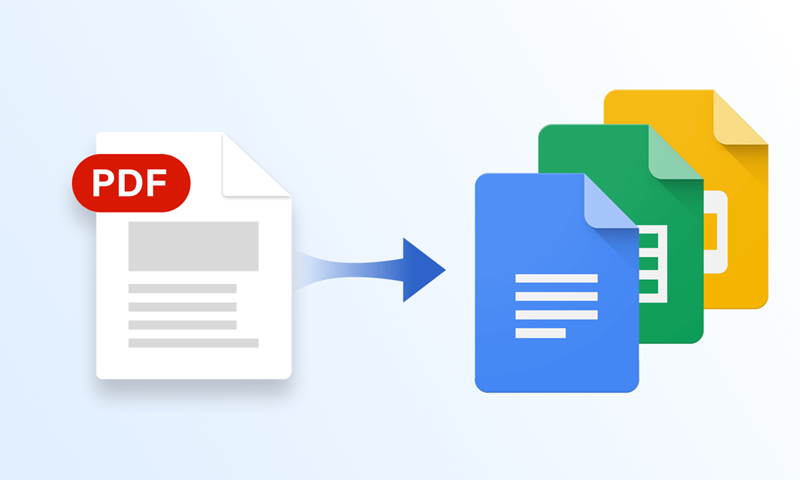
Harus diakui bahwa cara edit PDF di Google Docs itu memang gampang dan gratis, itu baru dua kelebihannya saja. Sebenarnya di balik kelebihan-kelebihan itu juga ada kekurangannya. Mari kita bahas apa yang perlu kamu antisipasi saat mencoba cara edit PDF di Google Docs:
Kelebihan
- Gratis: Kamu nggak perlu bayar lisensi atau install software tambahan.
- Mudah Diakses: Bisa diakses dari mana aja selama ada internet.
- Auto-Save: Semua perubahan langsung tersimpan di Google Drive.
- Multiformat: Kamu bisa simpan file dalam berbagai format, nggak cuma PDF.
Kekurangan
- Format Bisa Berubah: File PDF dengan banyak elemen visual kadang nggak terbuka sempurna di Google Docs.
- Butuh Internet: Kalau nggak ada koneksi internet, kamu nggak bisa edit file.
Sebagai mahasiswa, kita nggak bisa lepas dari yang namanya file PDF. Mulai dari jurnal, e-book, sampai tugas dari dosen, semuanya sering banget dibuat dalam format PDF. Untungnya, Google Docs hadir sebagai solusi praktis buat kamu yang butuh edit PDF tanpa ribet. Misalnya, kamu mau tambahin catatan di jurnal buat presentasi, revisi tugas yang dikirim dosen, atau bahkan sekadar memperbaiki format dokumen. Semua itu bisa kamu lakukan langsung di Google Docs, tanpa perlu install software tambahan atau bayar lisensi mahal.
Nggak cuma itu, Google Docs juga mendukung kolaborasi. Kalau kamu lagi kerja kelompok, kamu bisa share file PDF yang udah diedit ke teman-teman kamu. Mereka bisa langsung kasih feedback atau revisi tanpa perlu download file-nya. Praktis banget, kan? Apalagi, semua hasil editan yang kamu buat otomatis tersimpan di Google Drive. Jadi, nggak ada lagi drama file hilang gara-gara lupa save.
car, tapi juga multitasking buat tugas-tugas lainnya. Plus, harganya ramah di kantong mahasiswa, jadi nggak bikin dompet nangis.
Jadi, kesimpulannya, cara edit PDF di Google Docs itu gampang banget, gratis, dan cocok buat kebutuhan mahasiswa. Kamu cuma butuh akun Google, koneksi internet, dan file PDF yang mau diedit. Dengan fitur-fitur yang lengkap, Google Docs jadi solusi praktis buat kamu yang sering berurusan sama file PDF.
Sekarang, nggak ada alasan lagi buat bingung edit PDF. Yuk, coba langsung cara edit PDF di Google Docs! Semoga tips ini bermanfaat, ya. Kalau ada pengalaman seru atau pertanyaan soal edit PDF, share aja di kolom komentar. Saya tunggu cerita kamu!